- 1uniapp开发微信小程序-5.用户授权登录和用户信息获取_uniapp获取微信用户信息
- 2动手学深度学习(Pytorch版)代码实践 -深度学习基础-09过拟合与欠拟合
- 3初阶数据结构1_public int rank;
- 4为了追到小姐姐,我用 Python 制作了一个机器人
- 52023年湖北高考作文AI写_湖北拥有农产品资源ai续写
- 6Python 用 py7zr压缩文件_pyhton py7zr archive.write 把路径也压缩进去了
- 7【脚本工具】Python暴力破解ZIP文件_脚本破译工具
- 8MATLAB算法实战应用案例精讲-【深度学习】预训练模型-Transformer_matlab 使用transformer进行深度学习
- 9【AI速递】OPENAI的GPT-4 升级为GPT-4 Turbo了!_是gpt4-turbo能创建gpts还是gpt4能创建
- 10解决 Docker pull 速度慢,出现的 error pulling image configuration 后面为i/o timeout_docker pull io timeout
HbuilderX配置Git插件并导入项目和上传代码_查看hbuilder中已安装的插件并复制
赞
踩
一、安装git
没有安装git的,从 git官网 下载windows版本的git【一般使用默认设置即可:一路next下去,git安装完毕!】
二、安装TortoiseGit工具
到 TortoiseGit官网 下载对应的TortoiseGit包进行安装【一般使用默认设置即可:一路next下去,TortoiseGit安装完毕!】
三、安装TortoiseGit-LanguagePack中文语言包【可以不用安装语言包】
到 TortoiseGit官网 下载对应的TortoiseGit-LanguagePack包进行安装【一般使用默认设置即可:一路next下去,TortoiseGit-LanguagePack安装完毕!】安装完成语言包后,在桌面上右键,在Language中选择中文(简体)(中国)后点击应用按钮、确定按钮后就改成中文了,如图:


四、克隆项目
一种方式:在xxx文件目录下右键 Git Clone 【或中文语言包:Git 克隆】粘贴URL地址再点击 OK 等clone完毕后,把项目拖到 HBuilderX 就可以了,如图:



安装了中文语言包的形式:

另一种方式:在HBuilderX安装git插件,使用插件导入项目【如果安装TortoiseGit时HBuilderX打开了的需要重启一下HBuilderX】,如图:
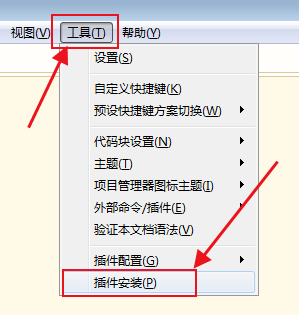






五、更新 GitHub 上面的项目到本地
方式一:右键项目代码文件夹,选择 Git(G) 再选择 获取...(E),弹出获取提示框直接点击确定,进度提示框里显示成功【代码更新成功】关闭进度提示框,如图:



方式二:右键项目代码文件夹,选择 Git(G) 再选择 拉取...(P),弹出拉取提示框直接点击确定,进度提示框里显示成功【代码更新成功】关闭进度提示框,如图:



六、上传项目代码
右键要提交的代码文件夹,选择Git提交,如图:

第一个红框写好日志信息,第二个红框选择要提交的文件,点击提交,如图:

提交后弹出git命令进度提示框,再点击推送,弹出推送提示框,直接点击确定,弹出进度提示框显示成功【代码提交成功】,如图:



提交后如果出现这样的错误,点击拉取,弹出拉取提示框,直接点击确定,把 GitHub 上面的项目克隆到本地,关闭进度提示框,如图:



再右键要提交的代码文件夹,选择 Git(G) 再选择 推送...(H),直接点击确定,弹出进度提示框,显示成功【代码提交成功】如图:





